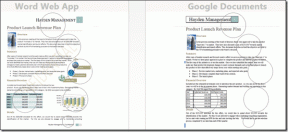Διορθώστε το πρόβλημα με τους ανεμιστήρες GPU που δεν περιστρέφονται χωρίς εμφάνιση – TechCult
Miscellanea / / April 28, 2023
Βλέπετε ότι οι οπαδοί της GPU δεν περιστρέφονται και δεν υπάρχει πρόβλημα οθόνης; Αυτό μπορεί να είναι ενοχλητικό καθώς μπορεί να οδηγήσει σε αστοχία υλικού. Δεδομένου ότι οι GPU είναι απαραίτητες για την εκτέλεση εργασιών υψηλής επεξεργασίας, όπως η επεξεργασία βίντεο και το gaming. Έτσι, ο σημερινός οδηγός θα σας βοηθήσει να διορθώσετε το πρόβλημα, ώστε να μπορείτε να αρχίσετε να χρησιμοποιείτε τον υπολογιστή σας χωρίς διακοπές.

Πίνακας περιεχομένων
Πώς να διορθώσετε το πρόβλημα με την εμφάνιση ανεμιστήρες GPU που δεν περιστρέφονται
Οι Μονάδες Επεξεργασίας Γραφικών (GPU) αποτελούν βασικό συστατικό των σύγχρονων υπολογιστών. Σε αυτό το άρθρο, θα διερευνήσουμε τις πιθανές αιτίες που δεν περιστρέφονται οι ανεμιστήρες GPU και δεν υπάρχει έξοδος οθόνης και τα βήματα αντιμετώπισης προβλημάτων που μπορούν να ακολουθήσουν οι χρήστες για να επιλύσουν το πρόβλημα.
Γρήγορη απάντηση
Προσπαθήστε να αντιμετωπίσετε προβλήματα υλικού ακολουθώντας τα παρακάτω βήματα:
1. Βεβαιωθείτε ότι έχετε σωστή σύνδεση τροφοδοσίας με την GPU.
2. Καθαρίστε τυχόν σκόνη ή βρωμιά στα πτερύγια του ανεμιστήρα.
3. Συνδέστε ξανά τα καλώδια.
4. Κάντε επανεκκίνηση του υπολογιστή σας.
Γιατί ο ανεμιστήρας GPU δεν περιστρέφεται;
Μπορεί να υπάρχουν διάφοροι λόγοι για τους οποίους ο ανεμιστήρας της GPU δεν περιστρέφεται. Εδώ είναι μερικές πιθανές αιτίες:
- Πρόβλημα ρυθμίσεων καμπύλης ανεμιστήρα
- Ελαττωματικός ανεμιστήρας ελαττωματικός ή κατεστραμμένος
- Χαλαρές συνδέσεις
- Προβλήματα λογισμικού
- Υπερθέρμανση
Υπάρχει ένας αριθμός διορθώσεων που μπορείτε να ακολουθήσετε για να επιλύσετε ότι οι ανεμιστήρες GPU δεν περιστρέφονται χωρίς οθόνη. Μπορείτε να βρείτε μερικές από αυτές τις επιδιορθώσεις διαβάζοντας παρακάτω.
Σημείωση: Επειδή το υλικό του υπολογιστή μπορεί να είναι ευαίσθητο και δύσκολο να επισκευαστεί χωρίς επαγγελματικά εργαλεία και εκπαίδευση, είναι καλύτερο να επισκεφτείτε ένα εξουσιοδοτημένο κέντρο σέρβις για επισκευές.
Μέθοδος 1: Βεβαιωθείτε ότι η GPU παίρνει ισχύ
Βεβαιωθείτε ότι η GPU λαμβάνει αρκετή ισχύ. Ελέγξτε ότι η μονάδα τροφοδοσίας (PSU) είναι σωστά συνδεδεμένη και ότι όλα τα καλώδια είναι σωστά συνδεδεμένα. Βεβαιωθείτε ότι το τροφοδοτικό παρέχει αρκετή ισχύ στο σύστημα και την κάρτα γραφικών σας. Αυτό μπορεί να διορθώσει τους ανεμιστήρες της κάρτας γραφικών που δεν περιστρέφονται χωρίς οθόνη.
Διαβάστε επίσης:Γιατί ο ανεμιστήρας του φορητού μου είναι τόσο δυνατός ξαφνικά;
Μέθοδος 2: Καθαρίστε τα πτερύγια του ανεμιστήρα
Τόνοι σκόνης μπορεί επίσης να είναι η αιτία της μη λειτουργίας ενός ανεμιστήρα GPU. Εάν συμβαίνει αυτό, μπορείτε να χρησιμοποιήσετε πεπιεσμένο αέρα για να διώξετε τη σκόνη από τα πτερύγια του ανεμιστήρα και την ψύκτρα. Σημειώστε ότι είναι σημαντικό να κρατάτε το δοχείο πεπιεσμένου αέρα σε όρθια θέση και να κρατάτε το ακροφύσιο λίγα εκατοστά μακριά από τον ανεμιστήρα για να αποφύγετε την καταστροφή του. Μπορείτε επίσης να χρησιμοποιήσετε μια βούρτσα με μαλακές τρίχες ή ένα καθαρό, στεγνό πανί για να αφαιρέσετε τυχόν υπολειπόμενη σκόνη ή υπολείμματα από τα πτερύγια του ανεμιστήρα. Ομοίως, είναι επίσης δυνατό να χρησιμοποιήσετε μια μπατονέτα βουτηγμένη σε οινόπνευμα για να τα καθαρίσετε.
Μέθοδος 3: Επανασυνδέστε το καλώδιο οθόνης
Βεβαιωθείτε ότι το καλώδιο της οθόνης είναι σωστά συνδεδεμένο με την κάρτα γραφικών και την οθόνη. Ομοίως, πρέπει να βεβαιωθείτε ότι το καλώδιο είναι συνδεδεμένο σωστά στη θύρα. Μπορείτε να δοκιμάσετε να αποσυνδεθείτε και να συνδεθείτε ξανά για να δείτε εάν το πρόβλημα παραμένει. Σε περίπτωση που το καλώδιο είναι κατεστραμμένο, μπορείτε να χρησιμοποιήσετε ένα διαφορετικό καλώδιο για να διορθώσετε τους ανεμιστήρες της κάρτας γραφικών που δεν περιστρέφονται χωρίς οθόνη.
Μέθοδος 4: Προσαρμόστε τις ρυθμίσεις καμπύλης ανεμιστήρα
Ο έλεγχος καμπύλης ανεμιστήρα GPU επιτρέπει στους χρήστες να προσαρμόζουν την ταχύτητα του ανεμιστήρα της κάρτας γραφικών τους με βάση τις ενδείξεις θερμοκρασίας. Μπορείτε να χρησιμοποιήσετε ένα εργαλείο για να προσαρμόσετε τις ρυθμίσεις καμπύλης ανεμιστήρα και να διορθώσετε το πρόβλημα. Αυτό μπορεί επίσης να βοηθήσει στη διατήρηση της δροσερής λειτουργίας της GPU, ελαχιστοποιώντας τον θόρυβο του ανεμιστήρα. Μπορείτε να κάνετε λήψη και εγκατάσταση λογισμικού υπερχρονισμού GPU ή ελέγχου ανεμιστήρα, όπως π.χ MSI Afterburner, EVGA Precision, ή ASUS GPU Tweak.

Διαβάστε επίσης:Top 18 Best Λογισμικό Ελεγκτή Ταχύτητας Ανεμιστήρων
Μέθοδος 5: Προσαρμογή κάρτας γραφικών
Εάν οι ανεμιστήρες της GPU δεν περιστρέφονται, είναι πιθανό να υπάρχει πρόβλημα με την ίδια την κάρτα γραφικών. Βεβαιωθείτε ότι η κάρτα γραφικών έχει τοποθετηθεί σωστά στην υποδοχή PCIe και ότι όλες οι συνδέσεις είναι ασφαλείς. Είναι επίσης σημαντικό να βεβαιωθείτε ότι τίποτα δεν εμποδίζει τα πτερύγια του ανεμιστήρα να περιστρέφονται.
Μέθοδος 6: Ενημερώστε το πρόγραμμα οδήγησης γραφικών
Μερικές φορές τα παλιά προγράμματα οδήγησης μπορεί να προκαλέσουν δυσλειτουργία της GPU. Ενδέχεται να αντιμετωπίσετε προβλήματα όπως ο ανεμιστήρας GPU που δεν λειτουργεί. Επομένως, η ενημέρωση του προγράμματος οδήγησης GPU στην πιο πρόσφατη έκδοση είναι καλή ιδέα. Αυτό μπορεί να βελτιστοποιήσει τη συνολική σταθερότητα της GPU και του ανεμιστήρα της. Για να ενημερώσετε τα προγράμματα οδήγησης γραφικών, διαβάστε τον οδηγό μας για να ενημερώσετε το πιο πρόσφατο πρόγραμμα οδήγησης για την κάρτα γραφικών.

Μέθοδος 7: Επανεγκαταστήστε το πρόγραμμα οδήγησης γραφικών
Σε ορισμένες περιπτώσεις, μπορείτε επίσης να δοκιμάσετε να εγκαταστήσετε ξανά το πρόγραμμα οδήγησης γραφικών. Αυτό μπορεί να επιλύσει οποιοδήποτε πρόβλημα με το πρόγραμμα οδήγησης που μπορεί να κάνει τον ανεμιστήρα να σταματήσει να περιστρέφεται. Μπορείτε να το κάνετε αυτό ακολουθώντας αυτόν τον οδηγό απεγκατάσταση και επανεγκατάσταση προγραμμάτων οδήγησης στα Windows 10.

Μέθοδος 8: Διαμορφώστε τις ρυθμίσεις του BIOS
Βεβαιωθείτε ότι η κάρτα γραφικών έχει επιλεγεί ως ο κύριος προσαρμογέας οθόνης στις ρυθμίσεις του BIOS για να διορθώσετε τους ανεμιστήρες που δεν περιστρέφονται.
Σημείωση: Τυχόν τυχαίες αλλαγές στο BIOS ενδέχεται να οδηγήσουν σε απώλεια δεδομένων. Επομένως, ακολουθήστε τα παρακάτω βήματα με δική σας ευθύνη.
1. Ενεργοποιήστε τον υπολογιστή και αποκτήστε πρόσβαση στο Βοηθητικό πρόγραμμα εγκατάστασης BIOS πατώντας το καθορισμένο πλήκτρο.
Σημείωση: Το κλειδί μπορεί να διαφέρει ανάλογα με τον κατασκευαστή της μητρικής πλακέτας, αλλά τα κοινά κλειδιά είναι τα F2, Del ή Esc.

2. Στο Βοηθητικό πρόγραμμα εγκατάστασης BIOS, μεταβείτε στο Προχωρημένος ή Ενσωματωμένα περιφερειακά Ενότητα.
3. Επίλεξε το Κύριος προσαρμογέας γραφικών ή Έναρξη εμφάνισης πρώτα επιλογή.
Σημείωση: Αυτή η επιλογή μπορεί να βρίσκεται σε διαφορετικά υπομενού ανάλογα με τον κατασκευαστή της μητρικής πλακέτας.
4. Επίλεξε το Κύριος προσαρμογέας γραφικών επιλογή και αλλάξτε την τιμή από Αυτο ή Εν πλω προς την PCI-E ή PCI.
5. Τύπος Πλήκτρο F10 για να αποθηκεύσετε τις αλλαγές και να βγείτε από το βοηθητικό πρόγραμμα εγκατάστασης του BIOS.

Διαβάστε επίσης:Θετική έναντι αρνητικής πίεσης ανεμιστήρα υπολογιστή: Ποιο είναι καλύτερο;
Μέθοδος 9: Επαναφορά CMOS
Εάν κανένα από τα παραπάνω βήματα δεν λειτουργεί, δοκιμάστε να επαναφέρετε το CMOS. Αυτό θα επαναφέρει το Ρυθμίσεις BIOS στην προεπιλογή και μπορεί να βοηθήσει στη διόρθωση των ανεμιστήρων GPU που δεν περιστρέφονται χωρίς οθόνη.
Σημείωση: Οποιεσδήποτε τυχαίες αλλαγές στο CMOS ενδέχεται να οδηγήσουν σε απώλεια δεδομένων. Επομένως, ακολουθήστε τα παρακάτω βήματα με δική σας ευθύνη.
1. Σβήνω τον υπολογιστή και αποσυνδέστε το καλώδιο τροφοδοσίας.

2. Ανοίξτε τη θήκη του υπολογιστή και εντοπίστε το Μπαταρία CMOS στη μητρική πλακέτα.
Σημείωση: Συνήθως πρόκειται για μια μικρή, ασημί μπαταρία σε σχήμα κουμπιού.
3. Αφαιρέστε το Μπαταρία CMOS από τη μητρική πλακέτα.
4. Περίμενε για 5-10 λεπτά πριν τοποθετήσετε ξανά την μπαταρία.
5. Επανατοποθετήστε η μπαταρία στην υποδοχή της.
6. Κλείστε τη θήκη του υπολογιστή και επανασυνδέστε το καλώδιο τροφοδοσίας.
7. Ανάβω τον υπολογιστή και πρόσβαση σε Βοηθητικό πρόγραμμα εγκατάστασης BIOS πατώντας το καθορισμένο πλήκτρο.
Σημείωση: Το κλειδί μπορεί να διαφέρει ανάλογα με τον κατασκευαστή της μητρικής πλακέτας, αλλά τα κοινά κλειδιά είναι τα F2, Del ή Esc.
8. Στο Βοηθητικό πρόγραμμα εγκατάστασης BIOS, επαναφέρετε τις προεπιλεγμένες ρυθμίσεις επιλέγοντας το Φόρτωση προεπιλογών εγκατάστασης ή Φόρτωση βελτιστοποιημένων προεπιλογών επιλογή.
9. Αποθηκεύστε τις αλλαγές και βγείτε από το Βοηθητικό πρόγραμμα εγκατάστασης BIOS.
Μέθοδος 10: Επισκεφθείτε το εξουσιοδοτημένο κέντρο σέρβις
Εάν όλα τα άλλα αποτύχουν, μπορείτε επίσης να επισκεφτείτε ένα εξουσιοδοτημένο κέντρο σέρβις για να επιλύσετε το πρόβλημα που δεν περιστρέφονται οι ανεμιστήρες. Τα κέντρα σέρβις είναι καλύτερα εξοπλισμένα για την επίλυση προβλημάτων υλικού στον υπολογιστή σας.
Συχνές Ερωτήσεις (FAQ)
Q1. Πώς μπορώ να αποτρέψω τους θαυμαστές GPU από το να μην περιστρέφονται στο μέλλον;
Απ. Ορισμένα προληπτικά μέτρα περιλαμβάνουν τον τακτικό καθαρισμό της GPU, την παρακολούθηση των θερμοκρασιών και των ταχυτήτων του ανεμιστήρα, την αποφυγή του overclocking και τη διασφάλιση της σωστής ροής αέρα στο σύστημά σας.
Ε2. Πώς μπορώ να ξέρω εάν οι οπαδοί της GPU μου δεν περιστρέφονται;
Απ. Μπορείτε να ελέγξετε επιθεωρώντας φυσικά τους ανεμιστήρες ή χρησιμοποιώντας λογισμικό για την παρακολούθηση της θερμοκρασίας και της ταχύτητας του ανεμιστήρα της GPU σας.
Ε3. Ποιες είναι οι συνέπειες της μη περιστροφής των θαυμαστών GPU;
Απ. Η κύρια συνέπεια είναι ότι η GPU σας μπορεί να υπερθερμανθεί, γεγονός που μπορεί να οδηγήσει σε σφάλματα συστήματος, απώλεια δεδομένων και μόνιμη βλάβη στο υλικό σας.
Συνιστάται:
- Πώς να μεταφράσετε τα tweets
- Πώς να εγκαταστήσετε λογισμικό AI όπως το ChatGPT στον υπολογιστή σας
- Πόσο καιρό πρέπει να διαρκέσει η AMD GPU μου;
- 15 καλύτεροι ανεμιστήρες RGB προϋπολογισμού για τον υπολογιστή σας
Ελπίζουμε ότι αυτός ο οδηγός ήταν χρήσιμος και ότι μπορέσατε να μάθετε για τις επιδιορθώσεις Οι ανεμιστήρες GPU δεν περιστρέφονται χωρίς οθόνη. Ενημερώστε μας ποια επιδιόρθωση λειτούργησε καλύτερα για εσάς. Εάν έχετε οποιεσδήποτε απορίες ή προτάσεις, μη διστάσετε να τις αφήσετε στην παρακάτω ενότητα σχολίων.
Ο Έλον είναι συγγραφέας τεχνολογίας στο TechCult. Γράφει οδηγούς για περίπου 6 χρόνια τώρα και έχει καλύψει πολλά θέματα. Του αρέσει να καλύπτει θέματα που σχετίζονται με τα Windows, το Android και τα πιο πρόσφατα κόλπα και συμβουλές.